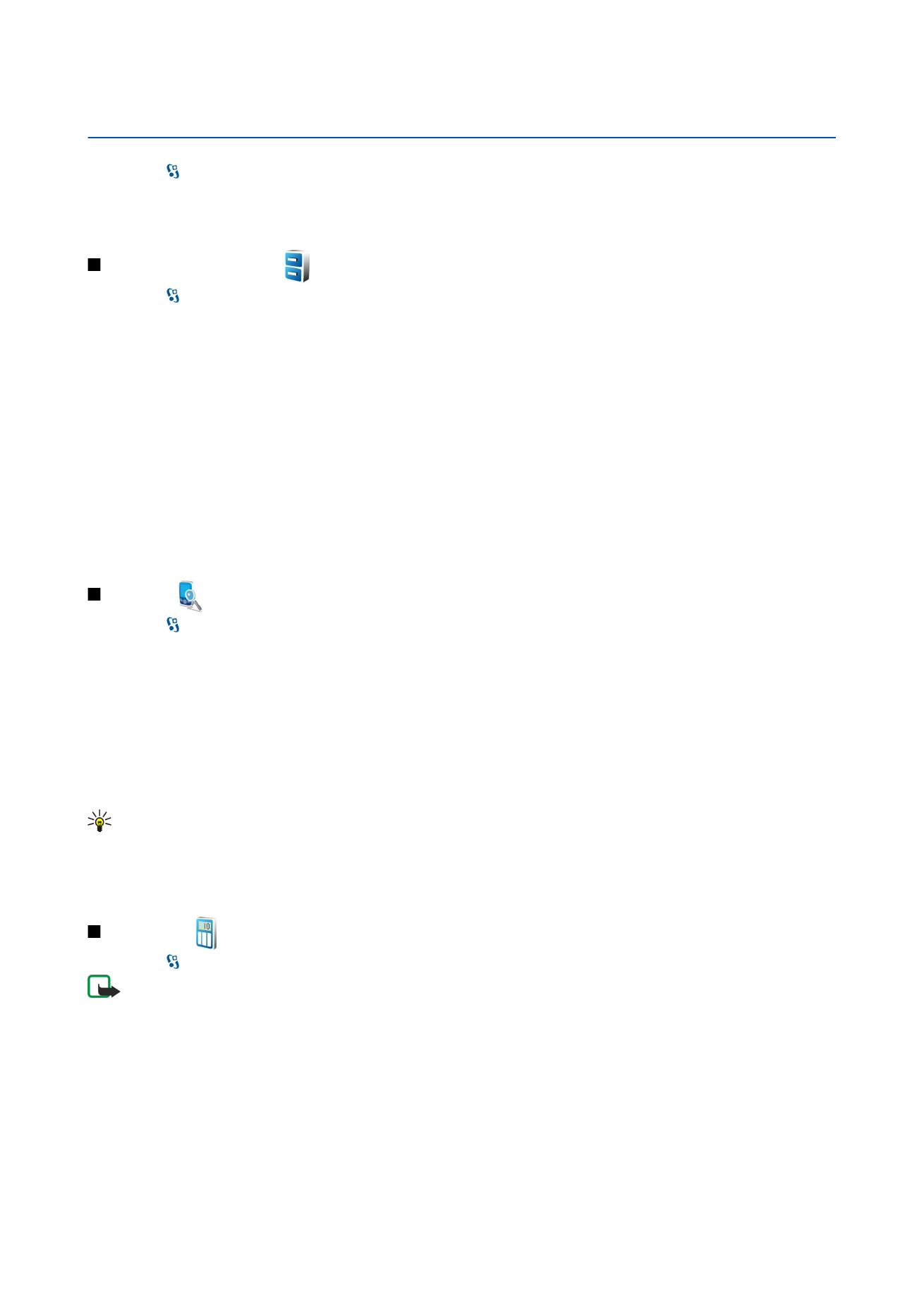
Chercher
. Saisissez le texte à rechercher et appuyez sur la touche de
défilement. Les dossiers et les fichiers dont les noms contiennent le texte recherché s'affichent à l'écran.
Pour afficher les informations sur le fichier choisi, sélectionnez
Options
>
Détails
. Pour afficher des informations
supplémentaires sur le fichier en ligne, sélectionnez
Options
>
Détails supplémentaires
.
Chercher
Sélectionnez >
Bureau
>
Recherche
.
Grâce à l'option Chercher, vous pouvez rechercher des informations dans vos contacts, notes, rendez-vous enregistrés dans
l'agenda, tâches, e-mails et messages multimédia et texte. Vous pouvez également rechercher les fichiers par leur nom dans la
mémoire de votre appareil et sur la carte mémoire.
1. Sélectionnez les types de contenu dans lesquels effectuer les recherches. Pour supprimer la sélection, sélectionnez-la à
nouveau. Pour inclure tous les types de contenu dans votre recherche, sélectionnez
Tout sélectionner
. Pour supprimer tous
les types de contenu, sélectionnez
Tout désélectionner
.
2. Saisissez vos mots-clés de recherche ou une partie des mots-clés. Pour inclure deux mots dans votre recherche, séparez-les
par un espace. Vous ne trouverez que les éléments contenant les deux mots-clés.
3. Sélectionnez
Rechercher
.
Conseil : Les caractères génériques peuvent vous aider à rechercher des éléments. Dans votre mot-clé de recherche,
utilisez ? pour remplacer un seul caractère et * pour remplacer zéro ou plusieurs caractères. Si vous utilisez le caractère
générique ? ou *, vous devez ajouter * au début et à la fin d'un mot-clé de recherche, par exemple *s?all* ("shall") ou
*dev*ment* ("development").
Pour afficher les résultats de la recherche précédente, sélectionnez
Options
>
Résultats précédents
.